הסר סימן מים מסרטון מבלי לפגוע באיכות הכללית
ל להסיר סימן מים מסרטון, תזדקק למסיר סימני מים אמין שקל לשימוש ויכול להיפטר מסימן המים, הלוגו, החותמת, הטקסט וכו', על הצילומים מבלי להפחית את האיכות. עם מיליוני בחירות, אתה עשוי לתהות באיזו תוכנה עליך להשתמש. בדקנו את כל מסירי סימני המים שאתה יכול לגשת או להוריד בשוק ובחרנו בקפידה חמש דרכים לבצע משימה זו במכשירים שונים כגון Windows, Mac, iOS ו- Android. אם אתה מעוניין בנושא זה, אנא קרא את המידע הבא שאנו מפרטים למטה!
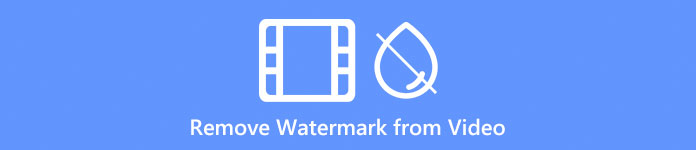
חלק 1. כיצד להסיר סימן מים מהסרטון על ידי חיתוך או שינוי גודל
ממיר וידיאו אולטימטיבי הוא כאן כדי לעזור לך להסיר סימן מים מהסרטון בחינם באמצעות חיתוך או שינוי גודל הממד של הפלט הכולל של הסרטון. בשל תכונת החיתוך המעשית שלו, אנו יכולים לומר לפחות שהוא מסוגל ומציע יותר מתכונות חיתוך. אתה יכול לגרור בחופשיות את המסגרת או לשנות את אזור החיתוך בהתבסס על הממד המועדף עליך. שיטה זו עובדת היטב, ואנו ממליצים עליה אם סימן המים או הלוגו נמצאים בקצוות ולא באמצע. כך שכאשר תחתכו את הסרטון, זה לא ישפיע על כל המימד.
שלב 1. הורד את עורך הווידאו ב-Windows או Mac שלך על ידי לחיצה על כפתור ההורדה למטה. לאחר מכן, התקן והפעל את העורך כדי להתחיל להשתמש בתכונת החיתוך שלו.
הורדה חינמיתעבור Windows 7 ואילךהורדה מאובטחת
הורדה חינמיתעבור MacOS 10.7 ואילךהורדה מאובטחת
שלב 2. כאשר הכלי פועל במערכת שלך, לחץ על ארגז כלים תפריט, בחר את סרטון קרופר כדי לחתוך ולשנות את גודל התמונה כדי לקבל את הסרטון ללא סימן מים. תוכנת הסרת סימני המים הטובה ביותר הזו מציעה דרך נוספת להסיר אותה; מאוחר יותר, נציג את זה.
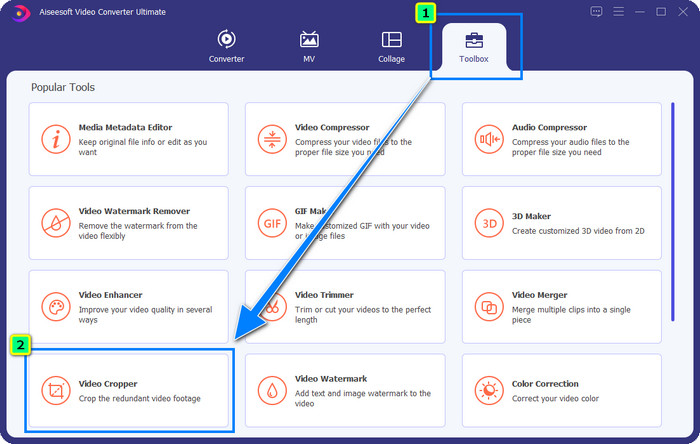
שלב 3. כדי להעלות את קובץ הווידאו בעל סימן מים, הקש על + סמל. אתר את הקובץ בתיקייה שתופיע ולחץ לִפְתוֹחַ.
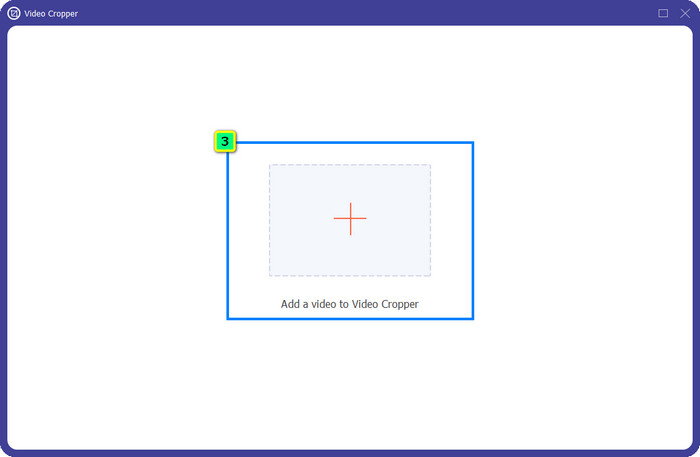
שלב 4. לאחר מכן, שנה את גודל המסגרת על ידי גרירת נקודות אלו, או שאתה יכול לשנות את מדידת שטח החיתוך כדי לשנות את גודלו על סמך מספרים
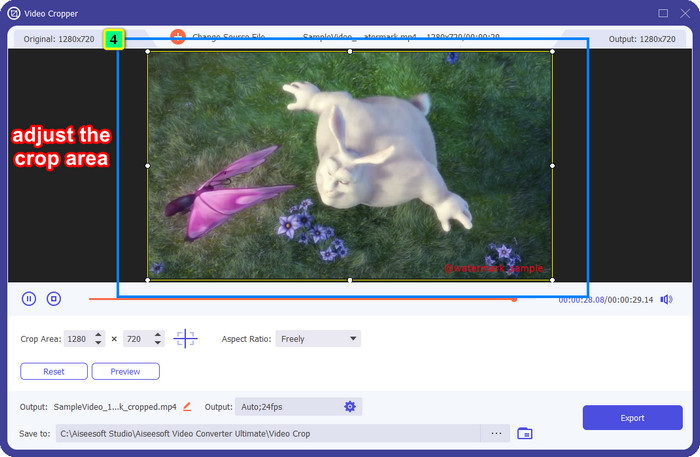
נוֹסָף: רוצים להפוך את המסגרת בדיוק למרכז? לאחר מכן לחץ על סמל יעד זה, שימקם את המסגרת באופן אוטומטי באמצע תצוגת הווידאו.
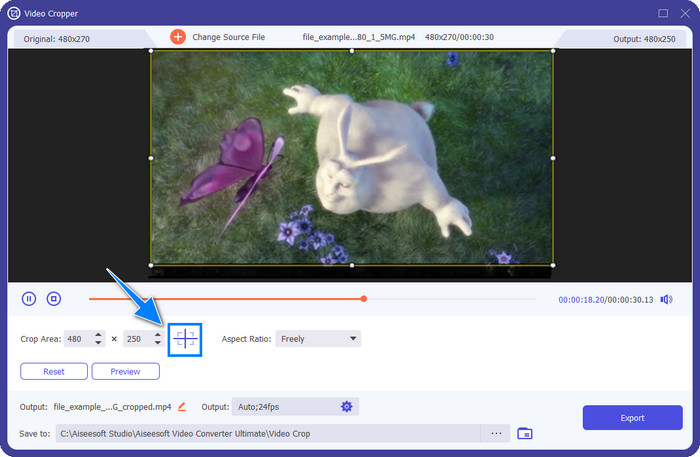
שלב 5. לאחר בחירת אזור התצוגה שברצונך לשמור שסימן המים הושמט, לחץ יְצוּא כדי לשמור את הפלט הסופי בכונן המקומי של המחשב שלך.
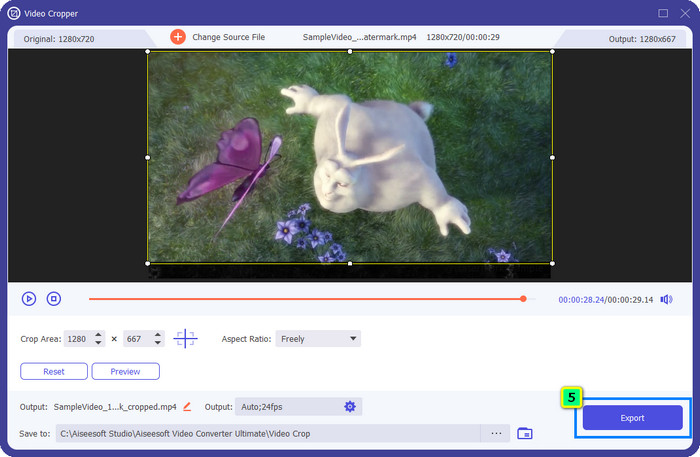
חלק 2. כיצד להסיר סימן מים מהסרטון בחינם מבלי לחתוך או לשנות גודל
כיצד להסיר סימן מים מהסרטון מבלי לחתוך? ממיר וידיאו אולטימטיבי מציע תכונה נוספת להסרת סימן המים שמטריד את הסרטון שלך. תכונה זו להסרת סימני מים שהיא תומכת בה אינה חותכת או משנה את גודל תצוגת הווידאו. בנוסף, זוהי האפשרות האידיאלית להסרת סימני מים שעליך לבחור בהשוואה לשאר עורך התמונות ותכונות החיתוך בגלל הכוח והיכולת שלה. הפעם, נוסיף את השלבים להסרת סימן המים מבלי להקטין את מימד הסרטון ביעילות!
שלב 1. אתה יכול ללחוץ על כפתור ההורדה עבור Windows או Mac אם לא הורדת את האפליקציה. התקן את התוכנה, עקוב אחר הגדרות WinRAR ולחץ על התחל עכשיו כדי להפעיל את עורך הווידאו שהורדת.
הורדה חינמיתעבור Windows 7 ואילךהורדה מאובטחת
הורדה חינמיתעבור MacOS 10.7 ואילךהורדה מאובטחת
שלב 2. לאחר הפעלת התוכנה, תוכל למצוא את מסיר סימני מים לווידאו על ידי לחיצה על ארגז כלים.

שלב 3. לאחר מכן, לחץ על + סמל לייבא את הסרטון עם סימן מים, חותמת, לוגו או כל דבר אחר.
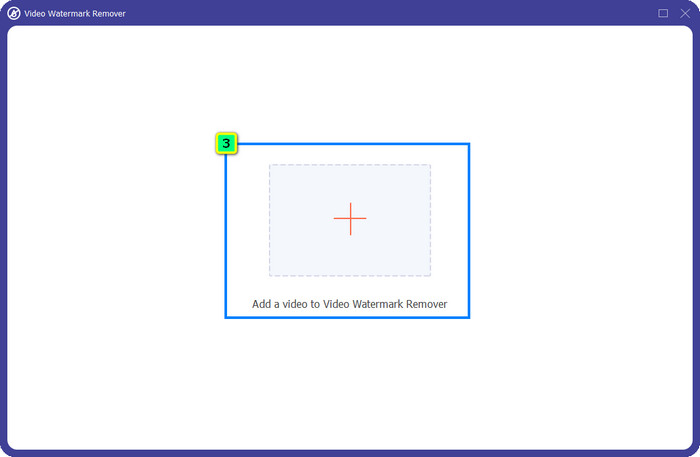
שלב 4. חלון נוסף יופיע על המסך שלך; הקש על הוסף אזור להסרת סימן מים כדי להתחיל להשתמש בפתרון זה על סימן המים שיש לך בסרטון.
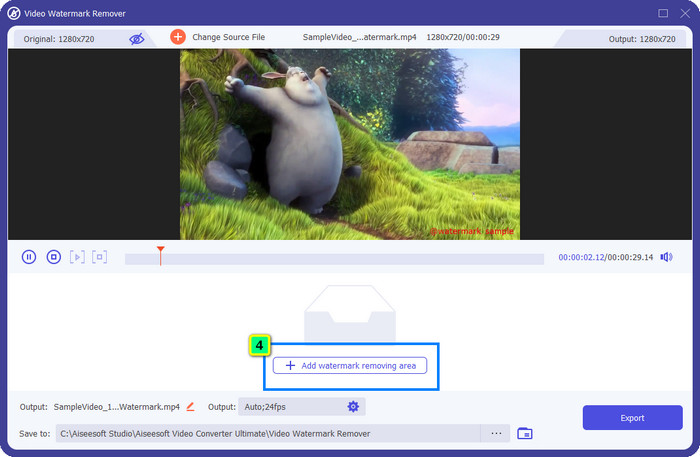
שלב 5. הנח את המסגרת הזו על סימן המים והקפיד לכסות את הכל.
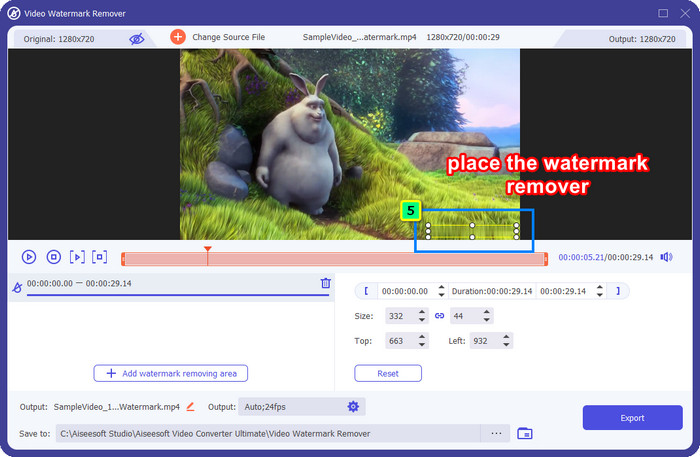
נוֹסָף: כיצד למחוק סימן מים מסרטון אם יש יותר מאחד? תוכנה זו יכולה להסיר את כל סימני המים בסרטון שלך על ידי לחיצה על הוסף אזור להסרת סימן מים. זהה לשלב 5, הנח אותו על סימן המים השני כדי להסיר אותו.
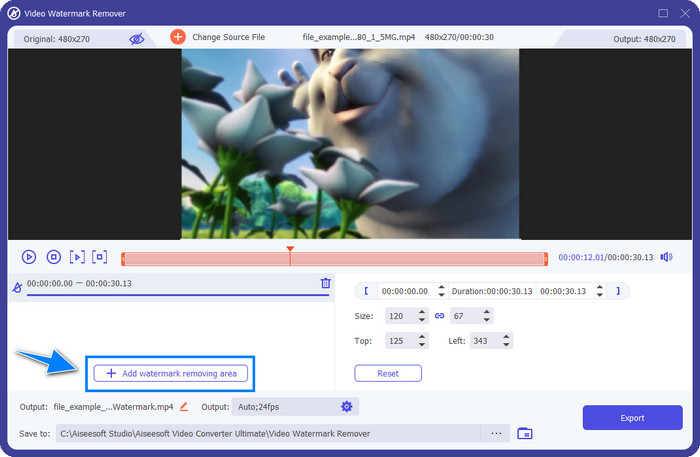
שלב 6. כשתסיים להחיל את סימן המים ולהסיר את המסגרת, לחץ על יְצוּא לַחְצָן. המתן מספר שניות להורדת הקובץ, ולאחר מכן תוכל ליהנות מצפייה בסרטון ללא סימן מים עליו,
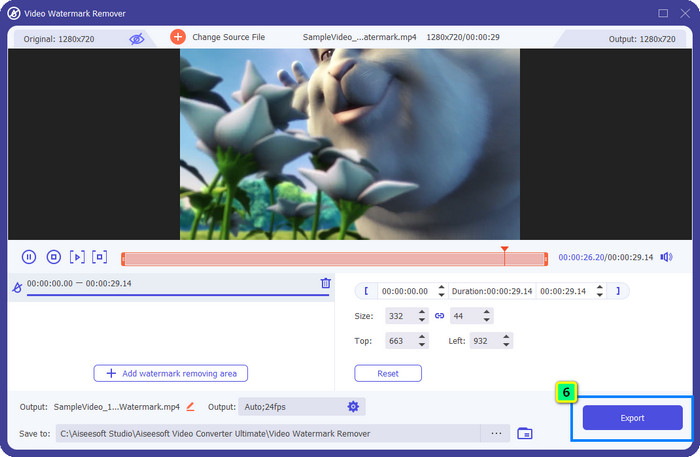
חלק 3. כיצד להסיר סימן מים מווידאו מקוון [ללא עלות]
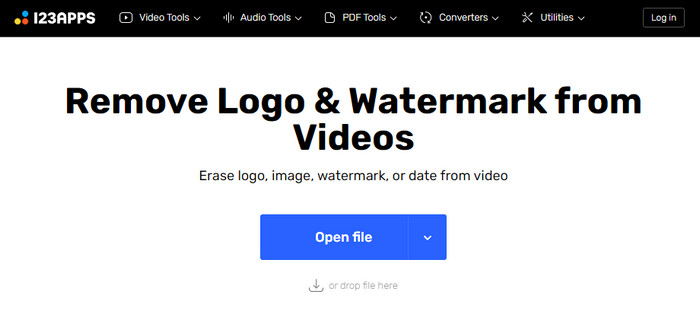
וידאו מקוון cutter.com יש מסיר סימני מים מקוון שבו אתה יכול להשתמש בחופשיות, כמעט ללא הגבלות. יש לו עיצוב פשטני כדי לעזור למתחילים לשלוט בהסרת סימן המים בסרטון שלהם. כמו כן, האתר שלו מאובטח ומתפקד היטב בהשוואה לכלי המקוון האחר המוצג בתוצאה. למרות שהאפליקציה חינמית ולא תצטרך להוריד אותה, ייתכן שחלק מהמודעות יופיעו בזמן שאתה משתמש בה. אבל אם לא אכפת לך הרבה מהמודעות, תוכל להמשיך ולבצע את השלבים המצוינים שסיפקנו כדי להתחיל להסיר את הלוגו או סימני המים על הסרטון שלך באמצעות זה.
שלב 1. בקר באתר הרשמי של מסיר סימני מים זה, ולאחר מכן לחץ תיק פתוח כדי להעלות את הסרטון שברצונך לערוך כאן.
שלב 2. הסמן שלך יהפוך למטרה דמויית ויבחר את האזור שבו נמצא סימן המים.
שלב 3. לחץ על הלחצן שמור כדי להוריד את הפלט הסופי של הסרטון ללא סימן המים עליו.
לקריאה נוספת:
מהו סימן מים בסרטון וכיצד להוסיף או להסיר אותו
כיצד להסיר תיירים מתמונות באמצעות מסירי סימני מים
חלק 4. כיצד להסיר את סימן המים באייפון ובאנדרואיד בקלות
1. הסר והוסף סימן מים באנדרואיד
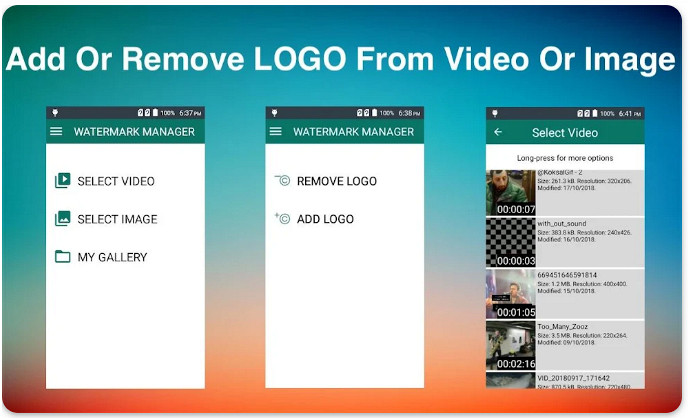
האם אתה יכול להסיר את סימן המים מאפליקציית הווידאו באנדרואיד? בהחלט כן, אתה יכול להשתמש הסר והוסף סימן מים על ידי הורדתו ב-PlayStore בחינם. עם אפליקציה זו, אתה יכול להוסיף ולהסיר סימני מים כמעט על כל סרטון ותמונה בגלריה שלך. למרות שהאפליקציה הזו היא גרסה לנייד, היא עושה את העבודה ביעילות, ואפילו אתה יכול לעשות אותה. כדי לחוות עד כמה האפליקציה הזו מעולה, אתה יכול להעתיק את השלבים שאנו מוסיפים להלן.
שלב 1. ראשית, הורד את האפליקציה לאנדרואיד שלך ואז הפעל אותה. לאחר מכן, לחץ בחר וידאו והסר לוגו; אתר את הסרטון שנשמר באלבום או בגלריה שלך והקש עליו כדי להעלות.
שלב 2. אתה יכול להשתמש בלאסו או בצורה מלבנית כדי להתחקות אחר סימן המים בסרטון שלך.
שלב 3. לאחר שעקבת אחר סימן המים, לחץ להציל כדי לייצא את הסרטון הסרת את סימן המים כאן.
2. כלי FDC - הוסף והסר סימן מים 4+ באייפד ובאייפון
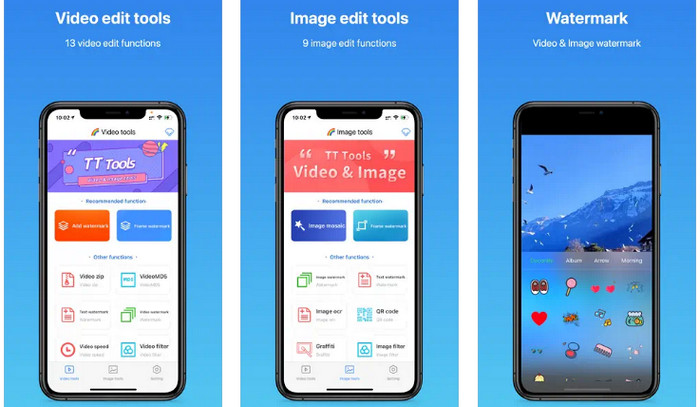
כיצד להסיר סימן מים מסרטון באייפון? כלי FDC - הוסף והסר סימן מים 4+ כאן כדי לעזור לך להסיר את סימן המים ולהתאים את הסרטון והתמונות שלך. ידוע שהוא עורך נקודתי בגלל התכונות הנוספות שהוא מציע למשתמשים שלו. עם 13 סוגים של עיבוד ועריכת וידאו ותשעה סוגים של עריכה ועיבוד תמונה, אנחנו יכולים לומר לפחות שמדובר באפליקציה נרחבת. אז אם אתה רוצה לדעת איך התוכנה הזו עובדת, עקוב אחר המדריך שלב אחר שלב למטה.
שלב 1. התקן את כלי FDC - הוסף והסר סימן מים 4+ במכשיר ה-iOS שלך, ולאחר מכן הפעל אותו על ידי לחיצה על פתח. בחלק התחתון, בחר את כלי וידאו.
שלב 2. בפונקציה המומלצת, בחר הסר סימן מים, בחר את הסרטון עם סימן מים ולחץ בוצע להעלות אותו לכאן.
שלב 3. מניחים את הריבוע לסימן המים; אתה יכול לשנות את גודלו כדי שיתאים. לאחר מכן, לחץ לְאַשֵׁר, תהליך זה עשוי להימשך זמן, ואסור לך לעזוב את היישום מדוע התהליך עדיין בעיצומו.
שלב 4. אם אתה מרוצה מהתוצאה, לחץ להציל כדי להוריד את הפלט הסופי במכשיר שלך בקלות.
חלק 5. שאלות נפוצות על איך להסיר סימן מים מהווידאו
כיצד למחוק את סימן המים בסרטון מבלי להוריד את האיכות?
לאחר שהסרת את סימן המים ממיר וידיאו אולטימטיבי, תוכל לייצא את הסרטון שערכת לכאן מבלי לדאוג כי האיכות תישאר זהה. לחלופין, תוכל לשנות את הגדרת הווידאו המתקדמת לגבוהה כך שתהיה לך שיעור טוב יותר מבעבר. אתה יכול לעשות זאת עם מסיר סימני המים הטוב ביותר בשוק.
היכן אוכל להסיר את סימן המים בתמונות?
אם יש לך סימן מים, לוגו, חותמות או טקסט, או אם אתה רוצה למחוק משהו בתמונה שהפריע למראה שלה, נסה להשתמש ב- מסיר סימני מים חינם FVC. זהו מסיר סימני מים בחינם שאתה יכול לגשת אליו בכל דפדפן אינטרנט. אתה צריך להסיר או למחוק את סימן המים בתמונות שלך בקלות.
האם מחיקת סימן המים בסרטון יכולה לעשות על ידי כל עורכי הווידאו?
רוב העורכים מציעים תכונות חיתוך וידאו שבהן אתה יכול להשתמש כדי למחוק את סימן המים של הסרטון לצמיתות. עם זאת, לא כל עורכי הווידאו שיש לך אמינים בהסרת סימן המים. נניח שאתה מעוניין למצוא עורך וידאו אמין המסוגל ליותר מאשר לערוך. במקרה כזה, אתה יכול להוריד את מסיר סימני המים הטוב ביותר שאנו מוסיפים במאמר זה, וזהו ממיר וידיאו אולטימטיבי.
סיכום
מה דעתך על ההדרכה להסיר סימן מים מסרטון אנחנו מוסיפים לתוכנה כאן? זה עזר לך? אנו שמחים שעזרנו לך; אם אתה מכיר מישהו שאולי צריך לקרוא את המאמר הזה, אתה יכול להעתיק את הקישור ולשלוח אותו אליו. כמו שאומרים, שיתוף זה אכפתיות!



 ממיר וידאו אולטימטיבי
ממיר וידאו אולטימטיבי מקליט מסך
מקליט מסך



